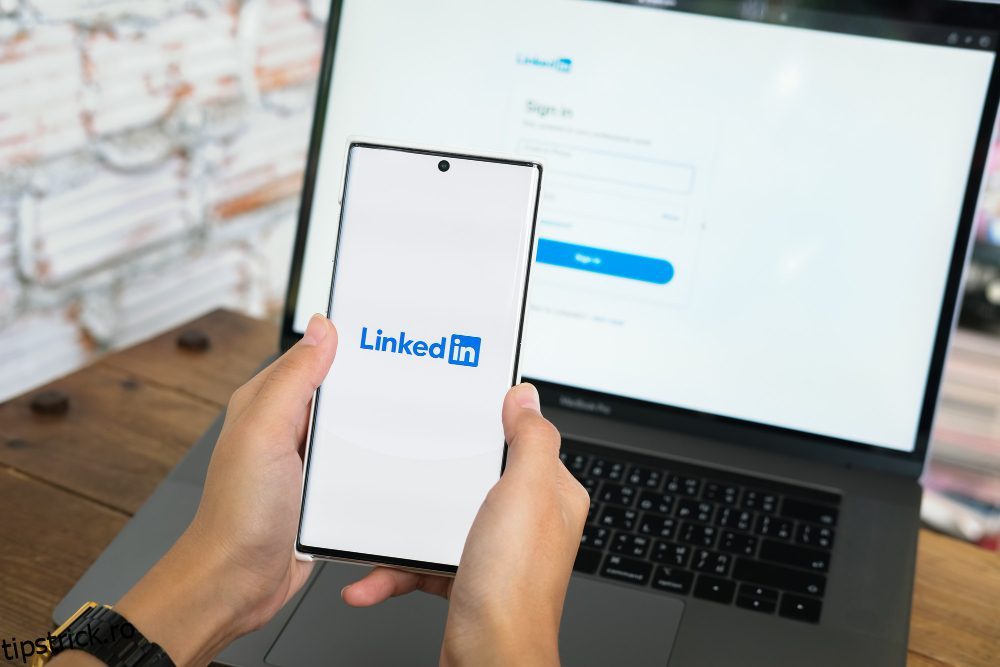Indiferent dacă sunteți o persoană sau o organizație, contul dvs. LinkedIn are un impact semnificativ asupra perspectivelor dvs. de carieră viitoare. Dar ar trebui să-ți ștergi❌ existența de pe această platformă profesională? Și dacă îți ștergi profilul, poate fi recuperat din nou? Vom afla aici!
Cu vremuri și resurse în schimbare, profesioniștii din întreaga lume învață să folosească profilurile sociale pentru a-și prezenta abilitățile și meseriile. LinkedIn se numără printre cele mai proeminente platforme profesionale de rețea din lume, care oferă un canal de conectivitate directă între companii, recrutori și persoanele aflate în căutarea unui loc de muncă.
Cuprins
De ce este LinkedIn benefic pentru profesioniștii care lucrează?
LinkedIn a schimbat, de asemenea, modelul de căutare de locuri de muncă🧑💻, recrutare, postări de locuri de muncă și angajare directă. Deși este, de asemenea, o platformă interactivă de socializare echivalentă pentru a face conexiuni individuale, a se alătura unor grupuri de colegi, pagini și buletine informative sau pentru a crea postări și sondaje pe diverse subiecte.
În plus, utilizatorii pot crea un profil impresionant concentrându-se pe diferiți parametri care le definesc abilitățile profesionale, certificările, mediul educațional și experiențele de carieră. De asemenea, puteți susține teste de îndemânare și puteți aplica la cursuri industriale sponsorizate de platforma LinkedIn, care vă pot ajuta la îmbunătățirea cunoștințelor.
Puteți folosi această platformă de rețele sociale pentru a crea o rețea cu profesioniști cu experiență din aceeași industrie în diferite organizații🏢. În plus, puteți interacționa cu ei pentru a afla despre modelele lor de lucru, experiența sau cum puteți crește în acest domeniu.
Această platformă este un loc excelent pentru recrutori🧑💼. Le oferă o platformă pentru a căuta și selecta potențialii solicitanți de locuri de muncă cu nivelurile de expertiză necesare și pentru a le analiza realizările în profiluri. Iată cum poți să activezi modul privat pe LinkedIn și să vezi profilul cuiva fără să-l anunți.
Există mult mai multe de făcut pe acest site de socializare pentru profesioniștii care lucrează, dar situațiile vă pot obliga să vă ștergeți sau să vă dezactivați contul.
Motive posibile pentru care doriți să vă ștergeți contul LinkedIn
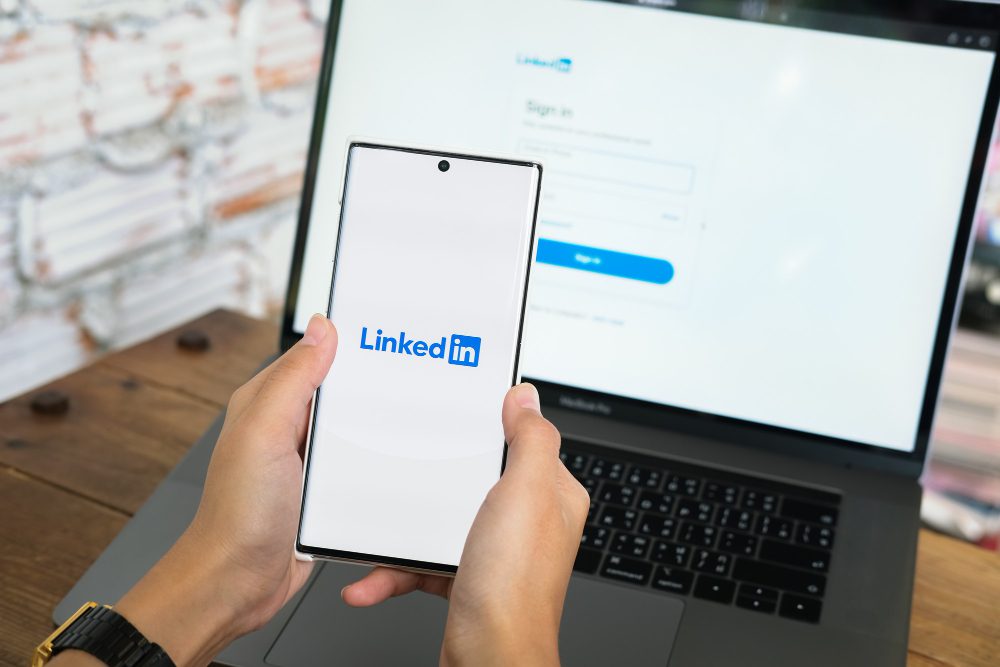
LinkedIn a terminat 930 milioane utilizatori globali și 58 de milioane de mărci listate care se angajează în activități de marketing și recrutare. Platforma înregistrează 16,2% dintre utilizatori care se conectează zilnic, în timp ce 61 de milioane efectuează săptămânal căutări de locuri de muncă pentru modernizarea carierei.
Sunt date suficiente pentru a crede în autenticitatea și fezabilitatea acestui site de socializare pentru crearea de rețele și obținerea de kilometraj profesional. Dar este preferința și cerința unei persoane să rămână ca membru activ sau să dezactiveze contul fie temporar, fie definitiv.
Iată o scurtă analiză a situațiilor în care trebuie să ștergeți contul.
- Dețineți mai multe ID-uri: Dacă, din întâmplare sau intenție, dețineți mai mult de un cont🖥️ pe LinkedIn, atunci este evident că ambele nu vă pot beneficia simultan. Dimpotrivă, perspectivele care dau peste două sau mai multe profiluri ale unui individ vor pune la îndoială credibilitatea acestuia.
- Imposibil de gestionat: dacă primiți în mod regulat mesaje sau notificări de la clienți și alți potențiali potențiali de vânzări, dar nu le puteți reveni la timp din cauza unui program încărcat. Într-un astfel de caz, dezactivarea profilului pentru o perioadă de timp este mai bună decât arătarea unui gest ostil de evitare.
- Abținerea de la rețelele sociale: Rețelele de socializare au devenit o dependență și, prin urmare, doriți să ștergeți contul și să vă reduceți timpul de utilizare⏱️.
- Sătul de notificări: notificările inutile de postări, evenimente, comentarii, angajări etc., vă împiedică să vă concentrați în mod corespunzător asupra dobândirii de cunoștințe sau activităților fizice.
- Neliniștit de poveștile de succes: feedul tău LinkedIn este inundat de povești de succes, persoane cu succes, influenți și colegi. Acele realizări eroice creează anxietate și te demoralizează să-ți pierzi încrederea. Astfel, vrei să fii realist pentru ceva timp.
- Nu căutați o schimbare de loc de muncă: ați creat contul special pentru căutarea unui loc de muncă, iar acum obiectivul este atins. Nu doriți să faceți upgrade de ceva timp și să continuați să lucrați în departament pentru a învăța și a progresa treptat. Prin urmare, doriți să dezactivați temporar contul⏳.
Acestea au fost câteva dintre motivele comune care i-au determinat pe oameni să meargă mai departe și să-și ștergă conturile LinkedIn. Să începem procesul pas cu pas de ștergere temporară și definitivă a contului LinkedIn.
Factori de luat în considerare înainte de a șterge contul LinkedIn
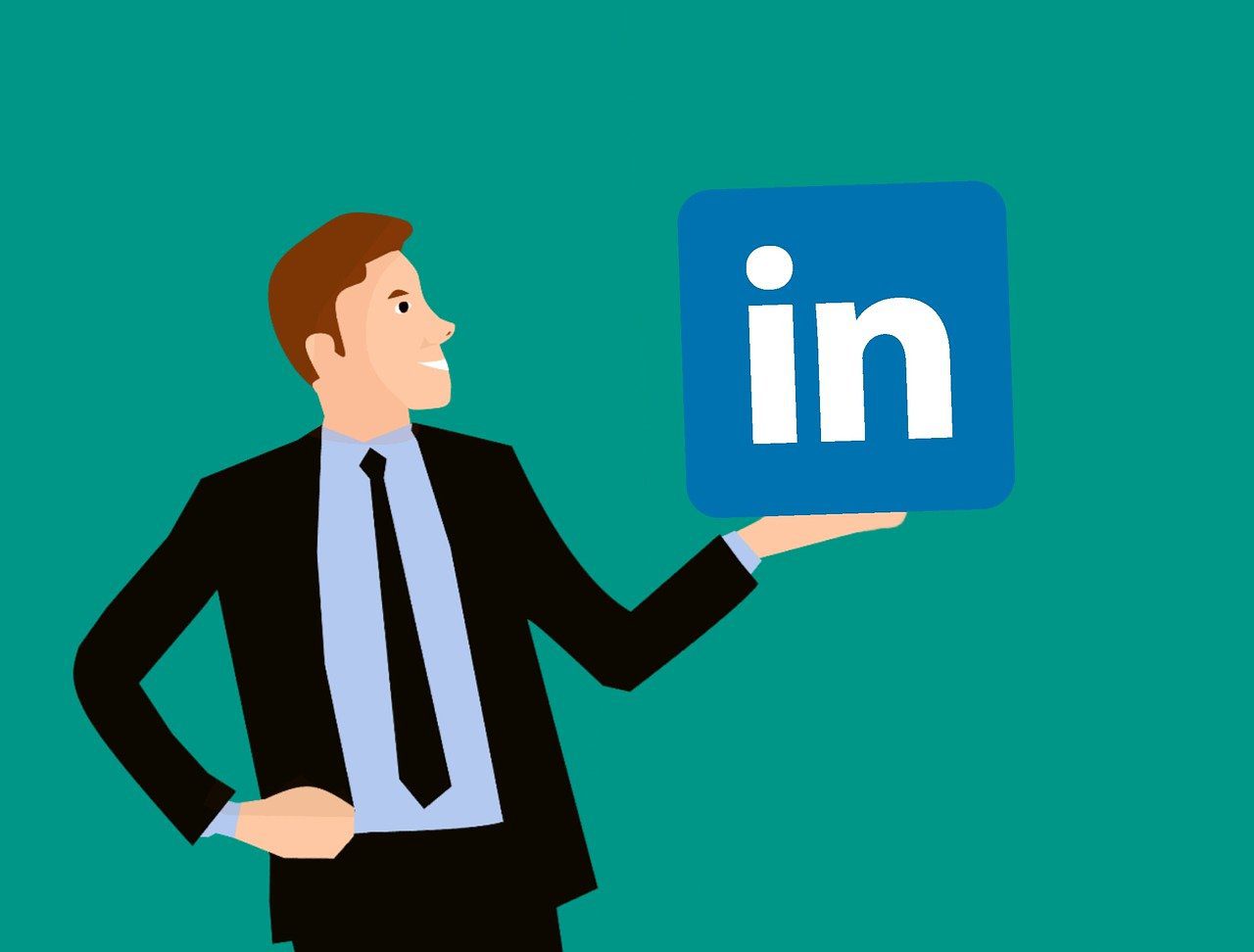
Este nevoie de doar câțiva pași pentru a șterge contul LinkedIn. Dar înainte de a aplica procesul, trebuie să analizați temeinic anumiți factori.
- LinkedIn oferă șansa de a redeschide contul în 14 zile🗓️ de la închidere, conectându-se din nou cu aceleași acreditări.
- În orice caz, odată ce în sfârșit închideți contul, acesta va pierde aprobările, recomandările, invitațiile, urmăritorii dvs. și calitatea de membru al grupului.
- După închiderea contului, nu vă puteți conecta la conexiunile dvs. prin niciun mijloc.
- LinkedIn vă va elimina pagina de profil, fotografia🙍, numele în totalitate și locurile, cum ar fi mesajele, în care mesajul are numele dvs., deoarece expeditorul va afișa doar „Un membru LinkedIn”.
- Dacă dețineți un grup LinkedIn, închideți-l înainte de a trece la pașii pentru a vă închide contul.
- Dacă aveți abonament premium sau licență LinkedIn, anulați-o înainte de a șterge contul.
Mai presus de toate, după ștergerea contului, nu veți rămâne în contact cu actualizările industriale regulate informate de experții de pe acest portal.
Cum să ștergeți un cont LinkedIn: pas cu pas
Iată pașii pe care îi puteți aplica pe browserul web al computerului sau aplicația mobilă pentru a vă închide contul LinkedIn.
#1. Utilizarea computerului pentru a șterge permanent contul LinkedIn
Pentru a șterge definitiv contul, urmați pașii de mai jos.
Pasul 1. Deschideți browserul pe computer și conectați-vă la contul dvs. LinkedIn.
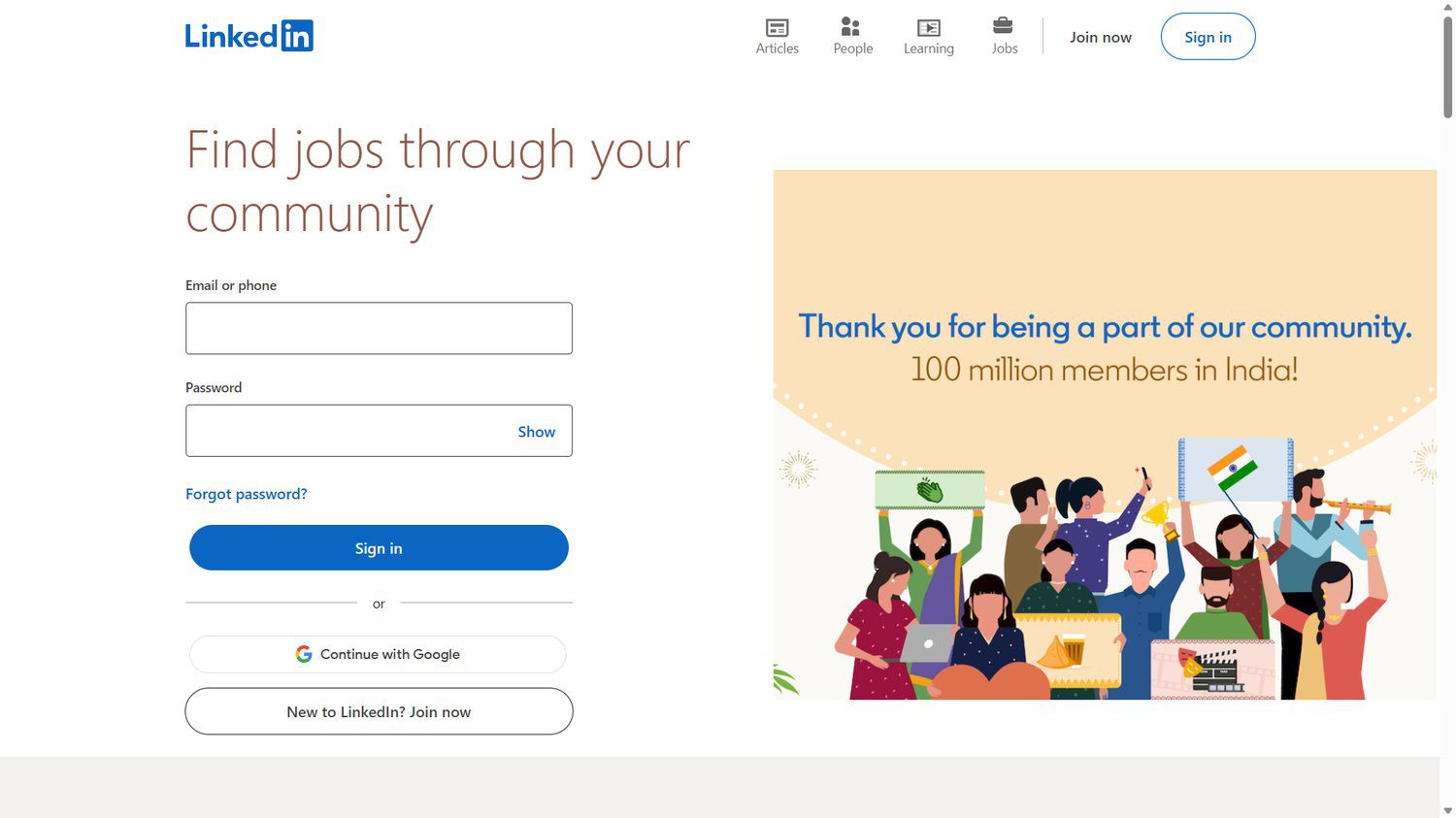
Pasul 2. Din bara de meniu din partea de sus, apăsați butonul „Eu” care arată fotografia de profil.
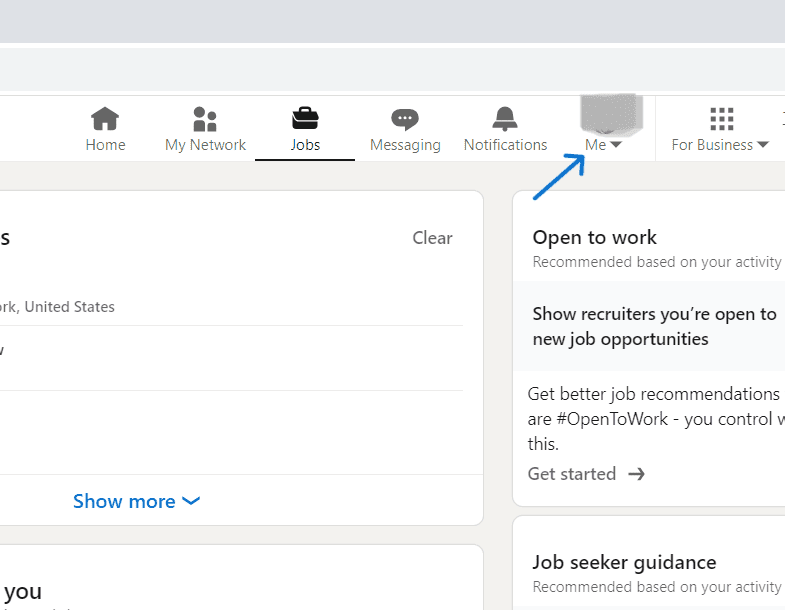
Pasul 3. Alegeți opțiunea „Setări și confidențialitate” pentru a redirecționa către o altă pagină.
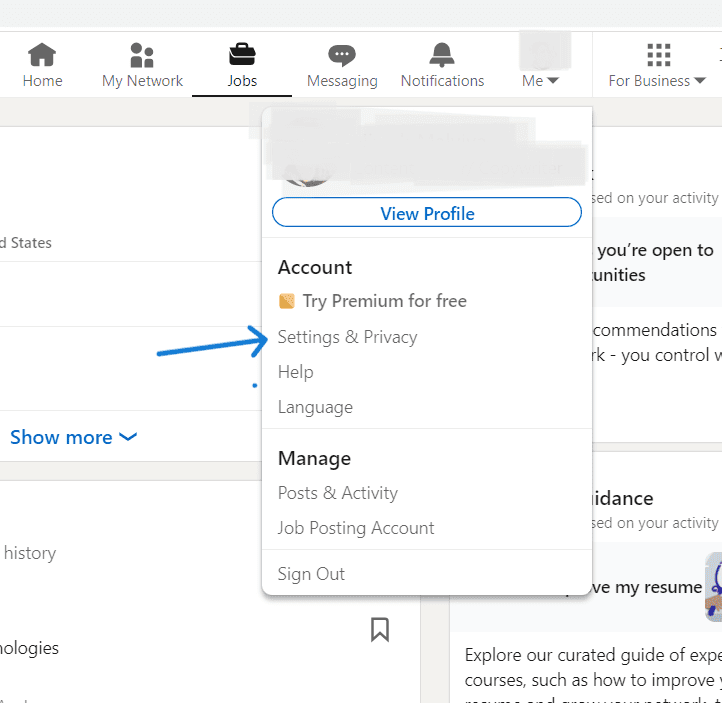
Pasul 4. Probabil vei ajunge în secțiunea „Preferințe cont”, afișată în coloana din stânga. Derulați în jos la categoria „Gestionarea contului”, care afișează opțiunea „Închidere cont”.
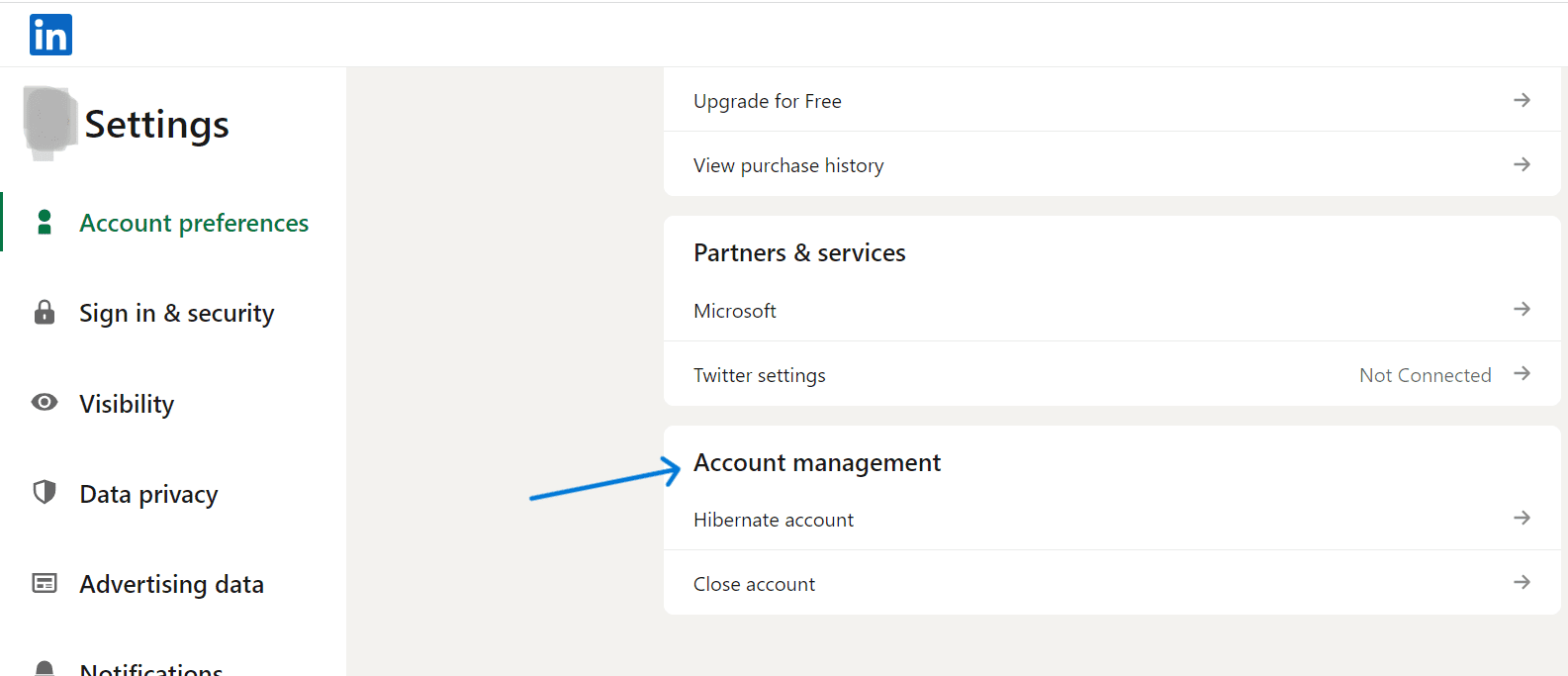
Pasul 5. Apăsați opțiunea „Închidere cont”🆑 pentru a ajunge la pagina următoare, care vă amintește că vă pierdeți conexiunile, recomandările și aprobările, dacă ștergeți acest cont.
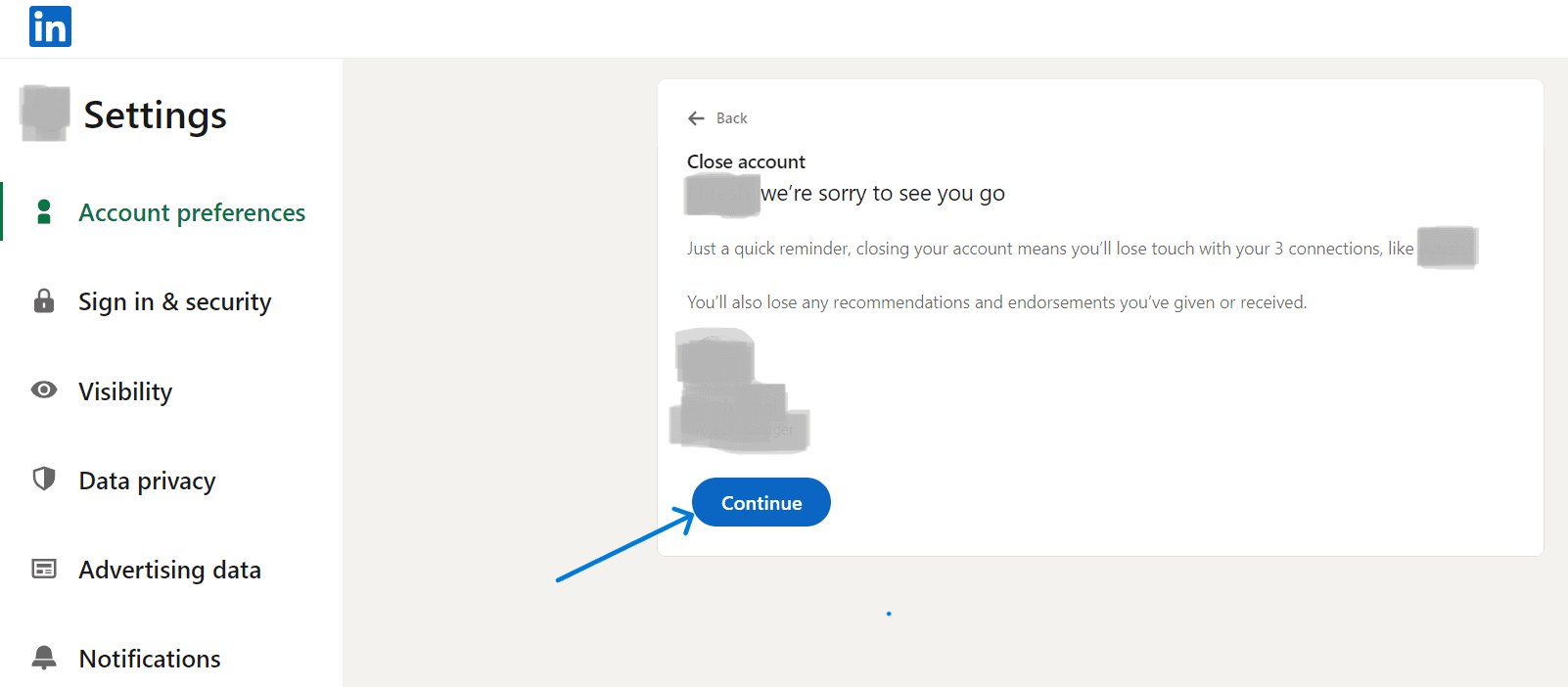
Pasul 6. Faceți clic pe butonul „Continuați” și alegeți motivul ștergerii pe pagina următoare.
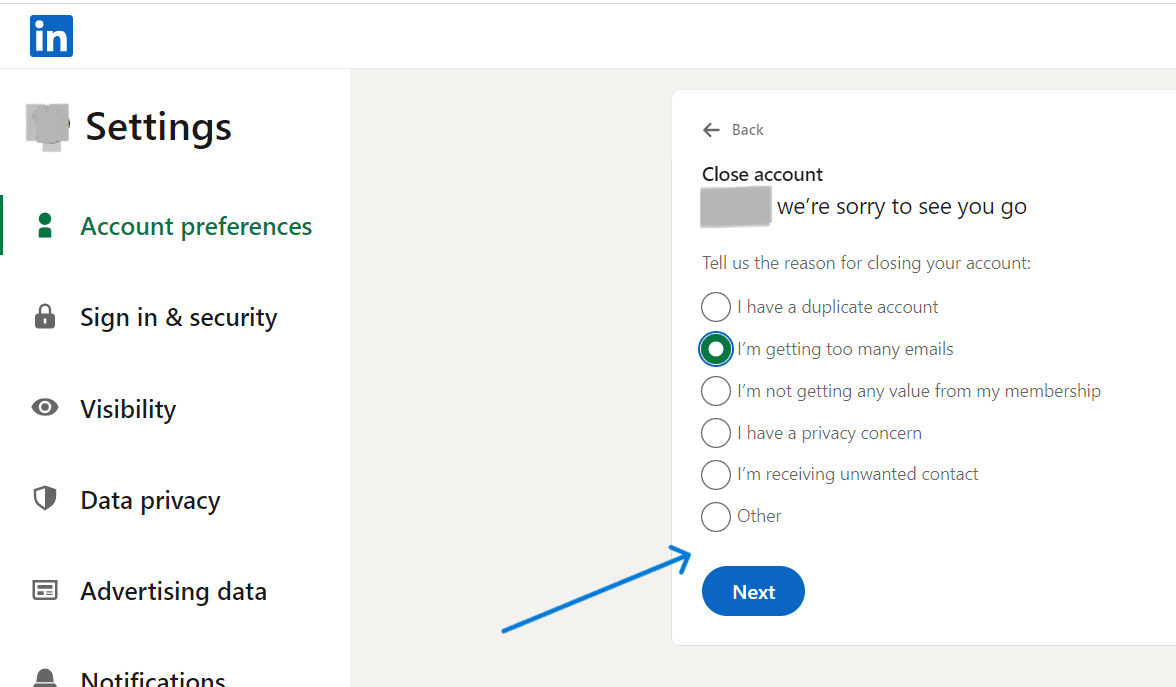
Pasul 7. Apăsați butonul „Următorul” și introduceți parola contului LinkedIn pe pagina următoare. De asemenea, puteți întrerupe alte comunicări prin e-mail în cont, bifând caseta de selectare de mai jos.
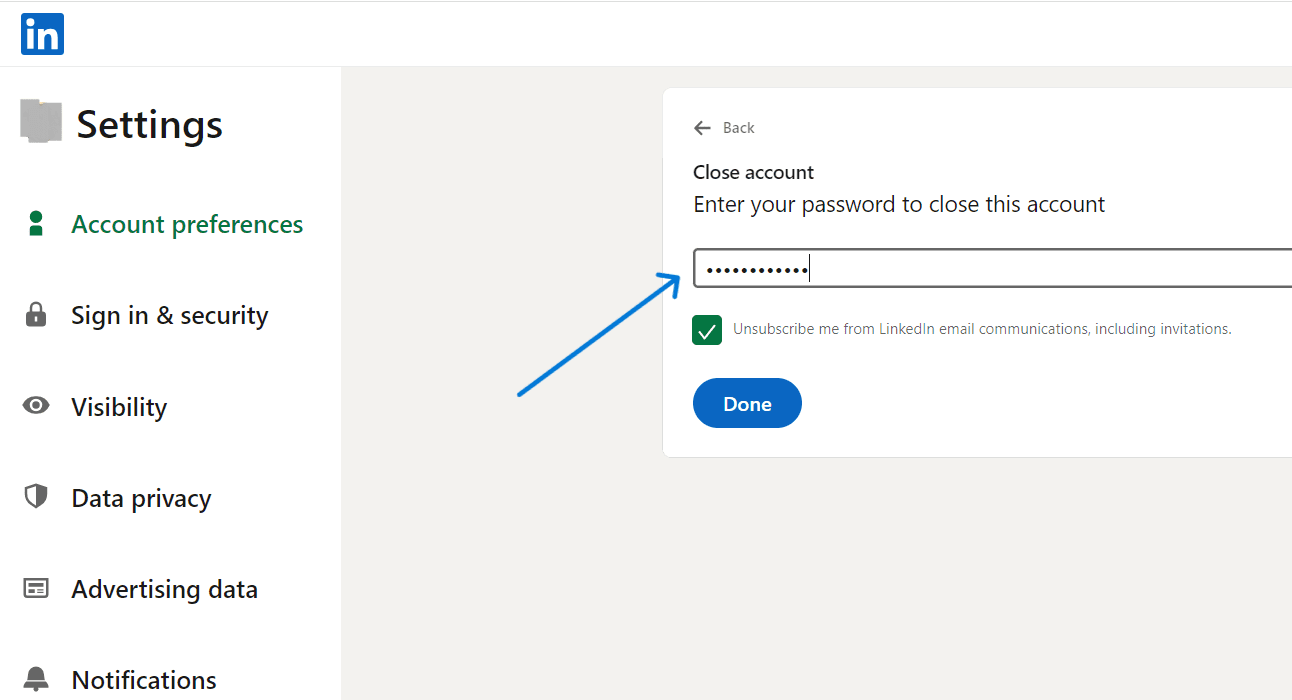
Acum faceți clic pe butonul „Terminat” pentru a șterge definitiv contul.
#2. Utilizarea computerului pentru a șterge temporar contul LinkedIn
Pentru a șterge temporar contul, urmați pașii de mai jos.
Pasul 1. Conectați-vă la profilul dvs. LinkedIn din browserul computerului și faceți clic pe butonul „Eu”.
Pasul 2. Alegeți opțiunea „Setări și confidențialitate” pentru a ajunge la secțiunea „Preferințe cont”.
Pasul 3. Derulați în jos în josul paginii pentru a găsi categoria „Gestionarea contului”.
Pasul 4. Faceți clic pe opțiunea „Hibernare cont” pentru a trece la pagina următoare.
Pasul 5. Alegeți un motiv pentru hibernarea contului și faceți clic pe butonul „Următorul” ⏩.
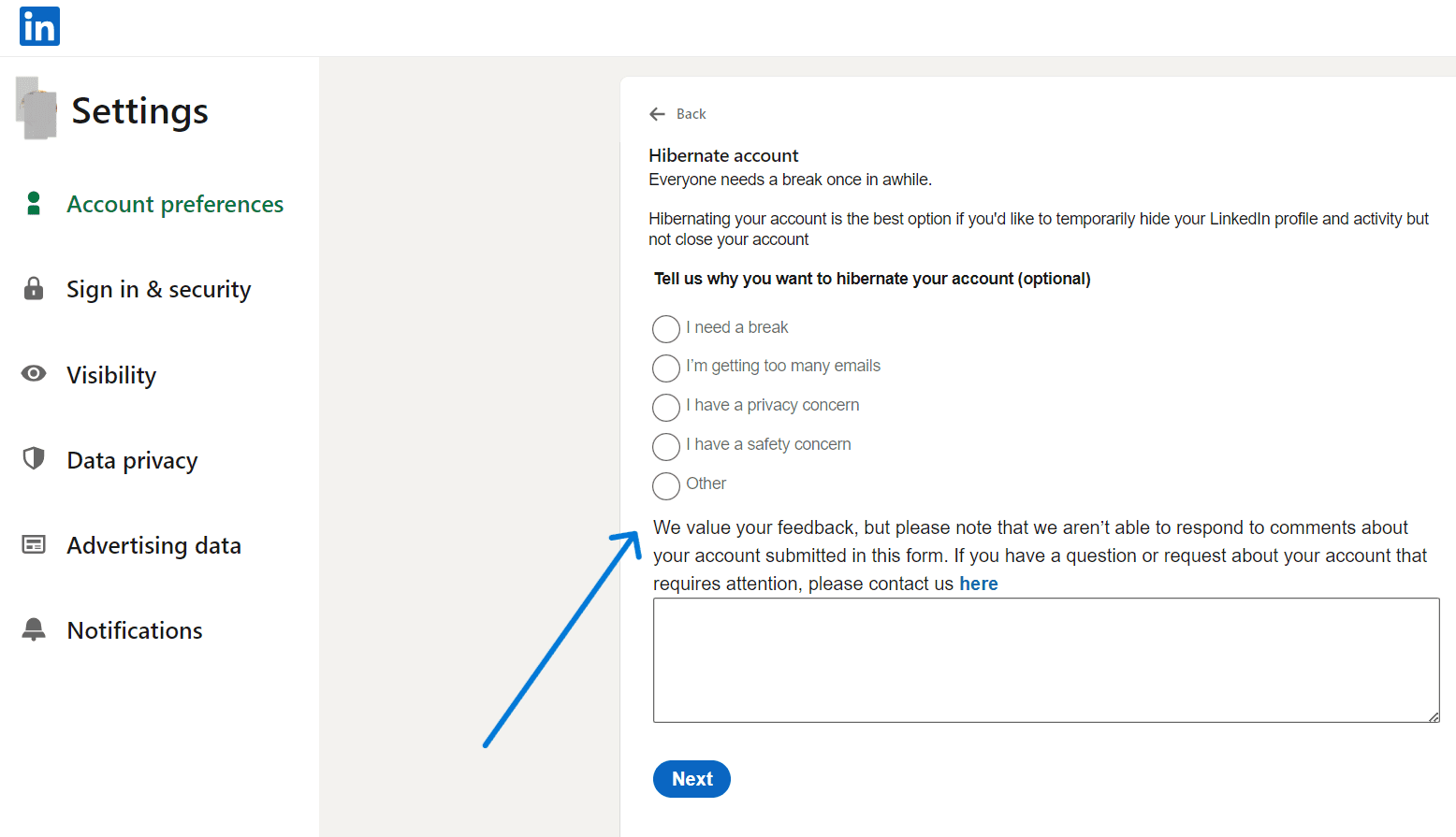
Pasul 6. Introduceți parola contului LinkedIn pe pagina următoare. Pagina adaugă întrebări frecvente despre numele profilului care se schimbă în „Un membru LinkedIn” pentru conexiuni.
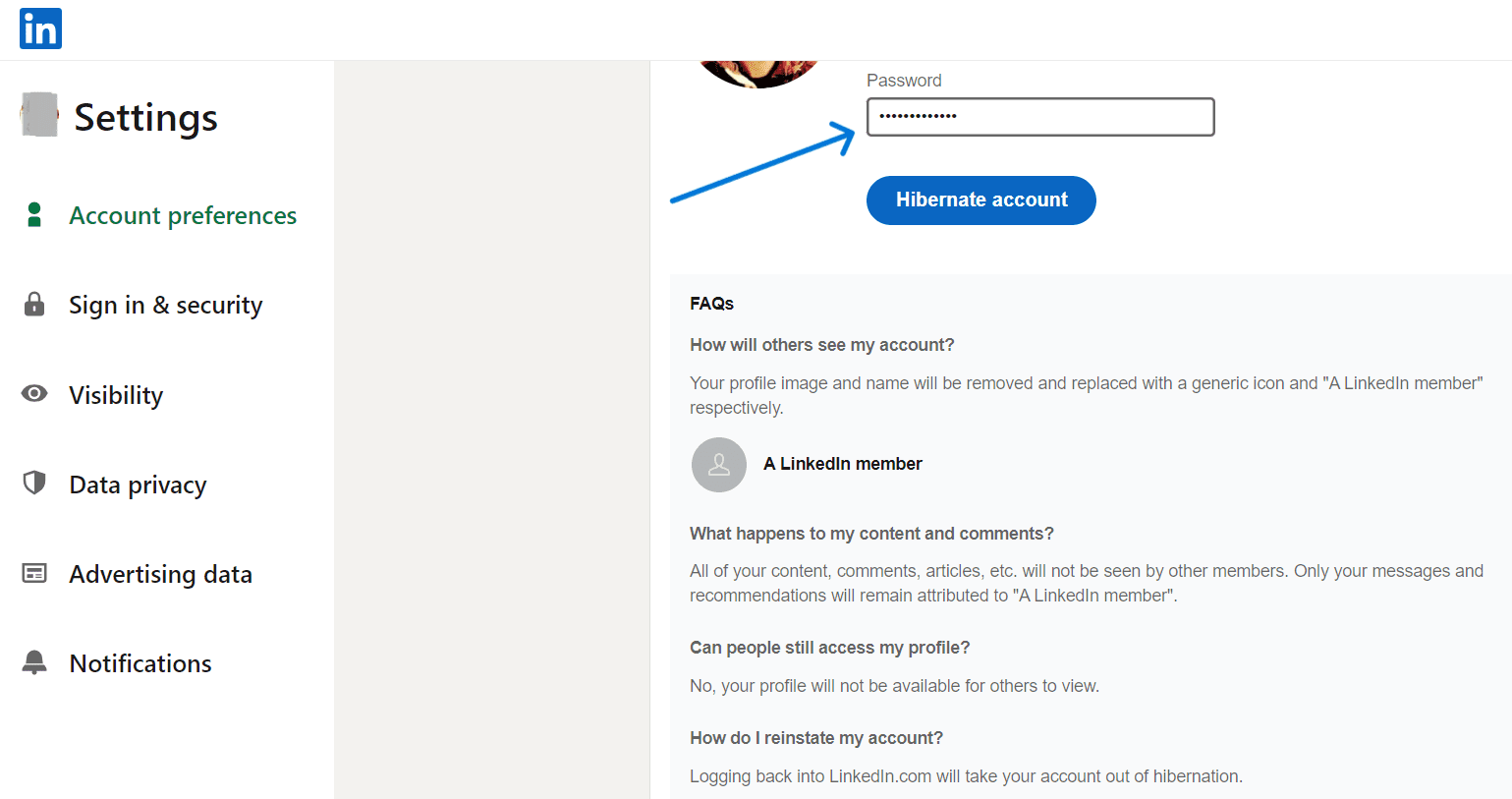
Pasul 7. Apăsați butonul „Hibernare cont” pentru a șterge contul temporar.
Acum contul este șters temporar de pe platformă. Puteți recupera acest cont oricând este necesar, conectându-vă cu același id și parolă.
#3. Ștergerea contului LinkedIn folosind telefonul mobil (temporar sau permanent)
Un proces similar este implicat dacă folosiți smartphone-ul pentru a șterge contul.
Pasul 1. Conectați-vă la aplicația LinkedIn de pe mobil.
Pasul 2. Mergeți în colțul din dreapta sus al aplicației și faceți clic pe imaginea de profil.
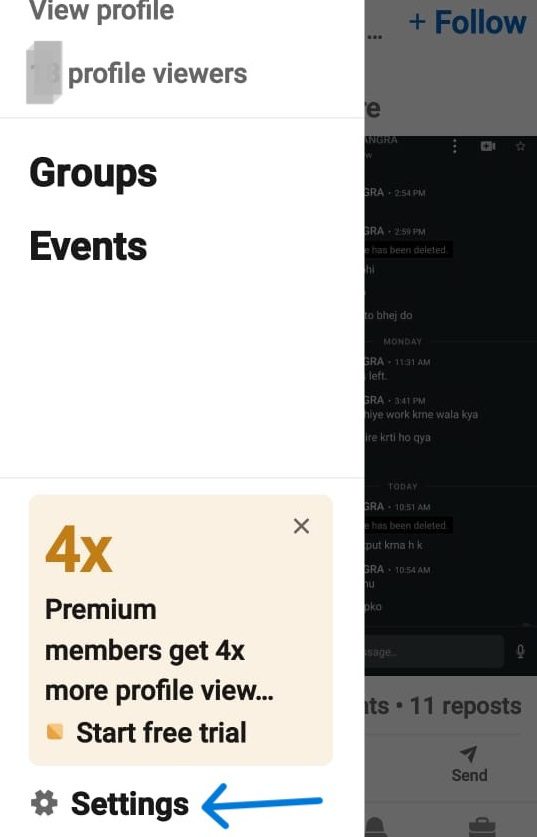
Pasul 3. Un panou glisează spre dreapta, cu opțiunea „Setări”🔆 în partea de jos.
Pasul 4. Faceți clic pe opțiunea „Setări” și alegeți „Preferințe cont”.
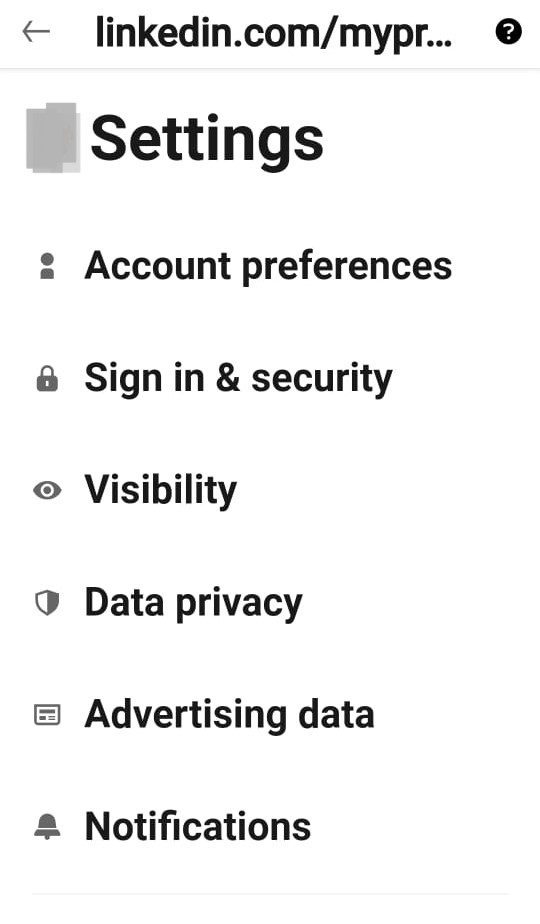
Pasul 5. În secțiunea „Preferințe cont”, derulați în jos pe ecran pentru a ajunge la secțiunea „Gestionarea contului”.
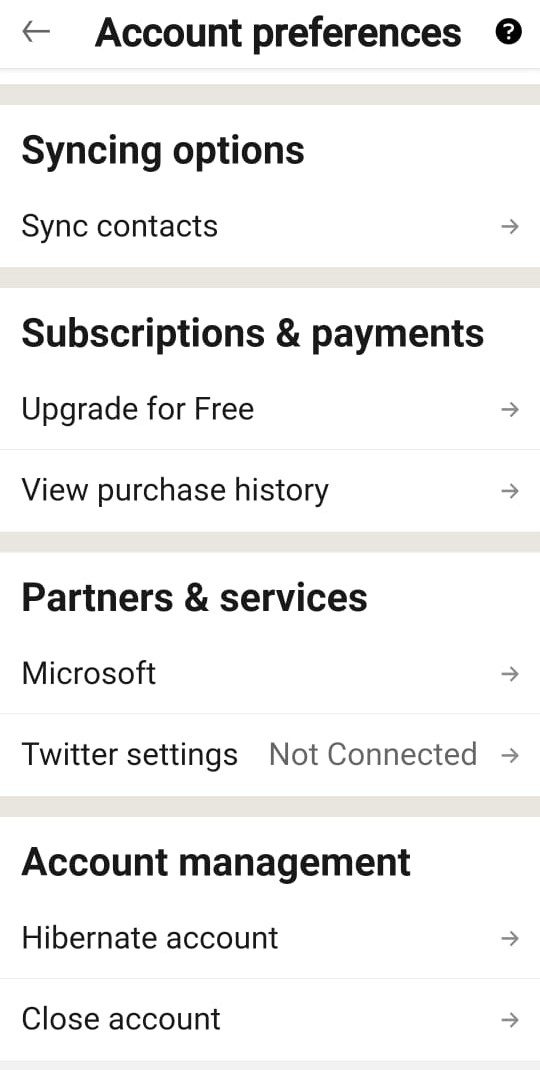
Pasul 6a. Pentru a șterge contul temporar, apăsați opțiunea „Hibernare cont” și alegeți un motiv pentru ștergere.
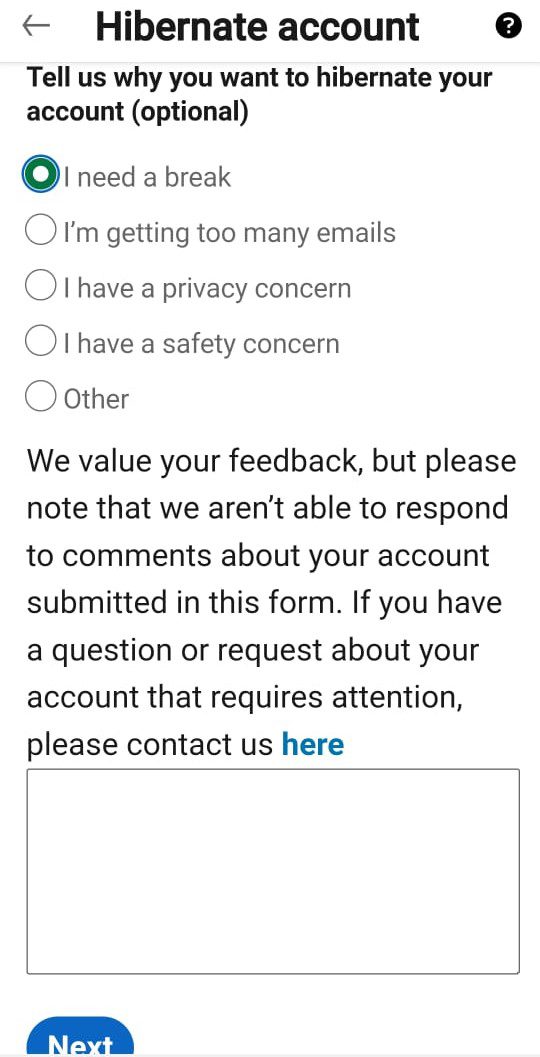
Pasul 6b. Faceți clic pe butonul „Următorul” 🔚, iar pe pagina următoare, introduceți parola, apoi faceți clic pe butonul „Hibernare cont” pentru a finaliza sarcina.
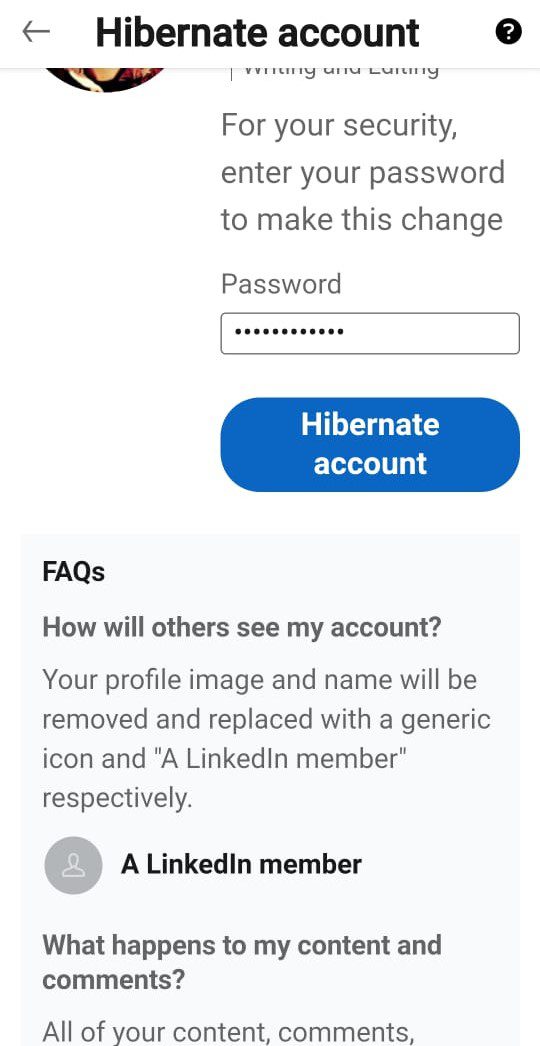
Pasul 7a. Pentru a șterge definitiv contul, apăsați pe opțiunea „Închidere cont” urmată de butonul „Continuare” de pe pagina următoare, unde trebuie să alegeți un motiv potrivit.
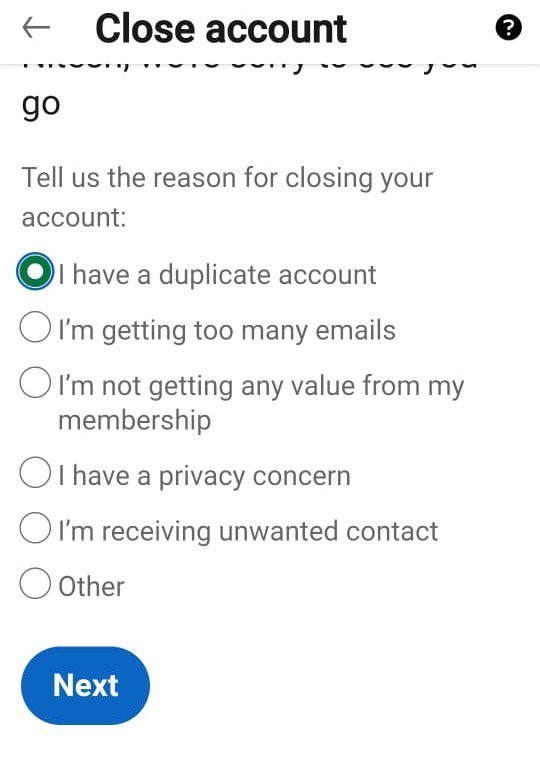
Pasul 7b. Faceți clic pe butonul „Următorul”, introduceți parola pe pagina următoare și apăsați butonul „Terminat” pentru a finaliza sarcina. Faceți clic pe caseta de validare pentru a vă dezabona de la alte e-mailuri de comunicare LinkedIn.
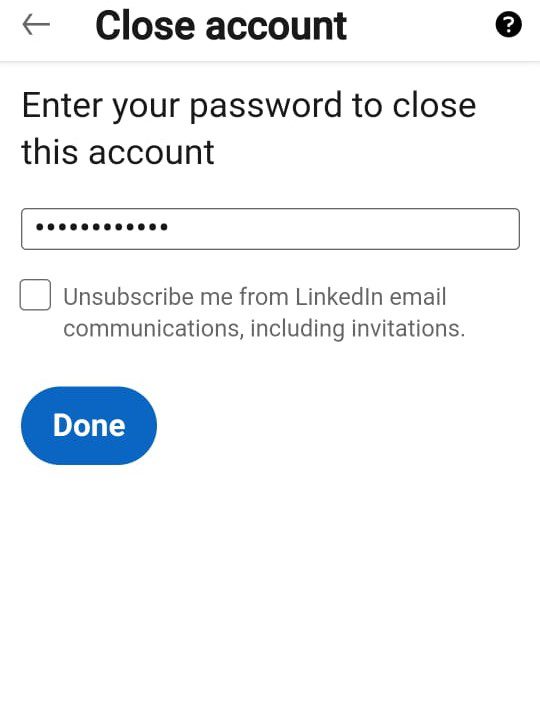
Procesul de mai sus va șterge contul dvs. LinkedIn definitiv sau temporar, conform pașilor dvs.
Faceți backup pentru datele contului dvs. LinkedIn înainte de dezactivare
Deși ați decis să ștergeți contul LinkedIn, nu vă faceți griji că pierdeți date sau informații esențiale, cum ar fi articole, conexiuni, recomandări etc.?
Această platformă permite membrilor să facă o copie de rezervă a datelor lor complete sau parțiale prin mijloace autentice. Odată ce finalizați procesul de backup al datelor, LinkedIn trimite o notificare prin e-mail📩 către contul dvs. de e-mail înregistrat.
Faceți clic pe linkul furnizat în notificarea prin e-mail pentru a obține o copie de rezervă a datelor contului dvs. LinkedIn. Dar platforma impune câteva reguli și reglementări în timpul procesării pentru backup. Să aflăm mai multe despre ei.
Lucruri pe care trebuie să le știți când faceți o copie de rezervă a datelor pe LinkedIn
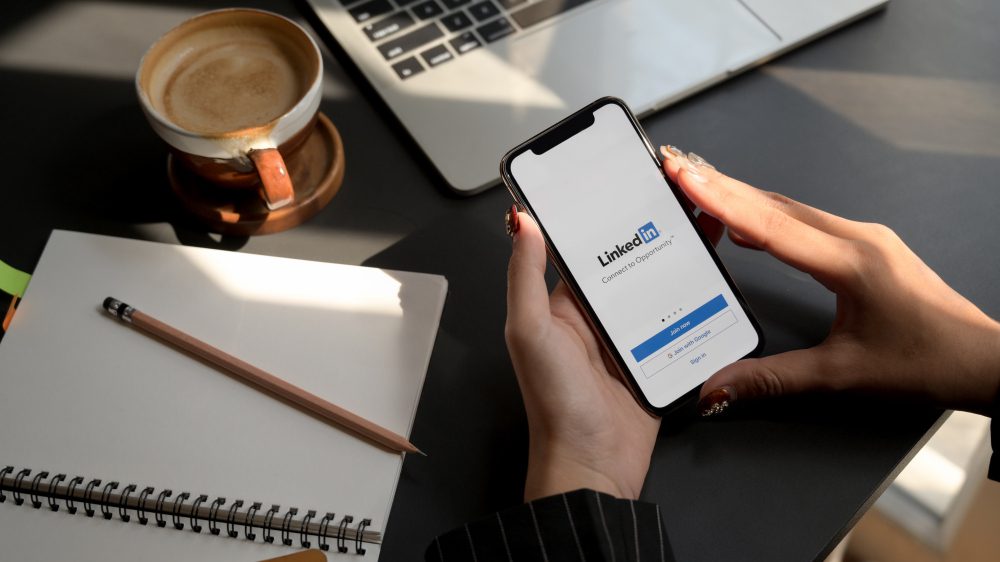
LinkedIn reamintește utilizatorilor anumite condiții aplicabile cu privire la caracteristica de backup a datelor.
- Puteți solicita date complete sau segmente specifice, cum ar fi contacte🧾, mesaje etc.
- Datele complete vor fi un fișier mai mare și poate dura aproximativ 24 de ore🕛 pentru a genera o notificare prin e-mail cu privire la linkul de descărcare de rezervă.
- Cu toate acestea, dacă solicitați date specifice, portalul vă poate trimite prin e-mail linkul de descărcare în câteva minute.
- Asigurați-vă că descărcați copia de rezervă înainte de 72 de ore de la primirea acesteia, altfel linkul va expira.
- Există categorii în fișierul de backup de date📁, iar backupul nu va include segmente fără date sau fără date.
- Nu veți primi o copie de rezervă a datelor dinamice, cum ar fi cine v-a vizualizat profilul sau persoanele pe care le cunoașteți.
- Dacă vreuna dintre conexiunile dvs. păstrează setările de confidențialitate pentru a nu partaja e-mailul pentru descărcare, atunci fișierul dvs. de rezervă nu va conține e-mailul conexiunii respective.
Facilitatea de backup a datelor nu este disponibilă pentru aplicațiile mobile. Deci, trebuie să utilizați un computer și să solicitați LinkedIn pentru o copie de rezervă a datelor. Ca sfat general, utilizați propriul dvs. sistem pentru backupul datelor contului LinkedIn.
Backup de date a unui cont LinkedIn
Solicitarea unei copii de rezervă a datelor pe contul dvs. LinkedIn necesită pași simpli. Urmați pașii dați.
Pasul 1. Conectați-vă la contul dvs. și accesați pictograma „Eu” din bara de sus.
Pasul 2. Din opțiunile date, faceți clic pe „Setări și confidențialitate”.
Pasul 3. Acum alegeți opțiunea „Confidențialitatea datelor” din coloana „Setări” din panoul din stânga.
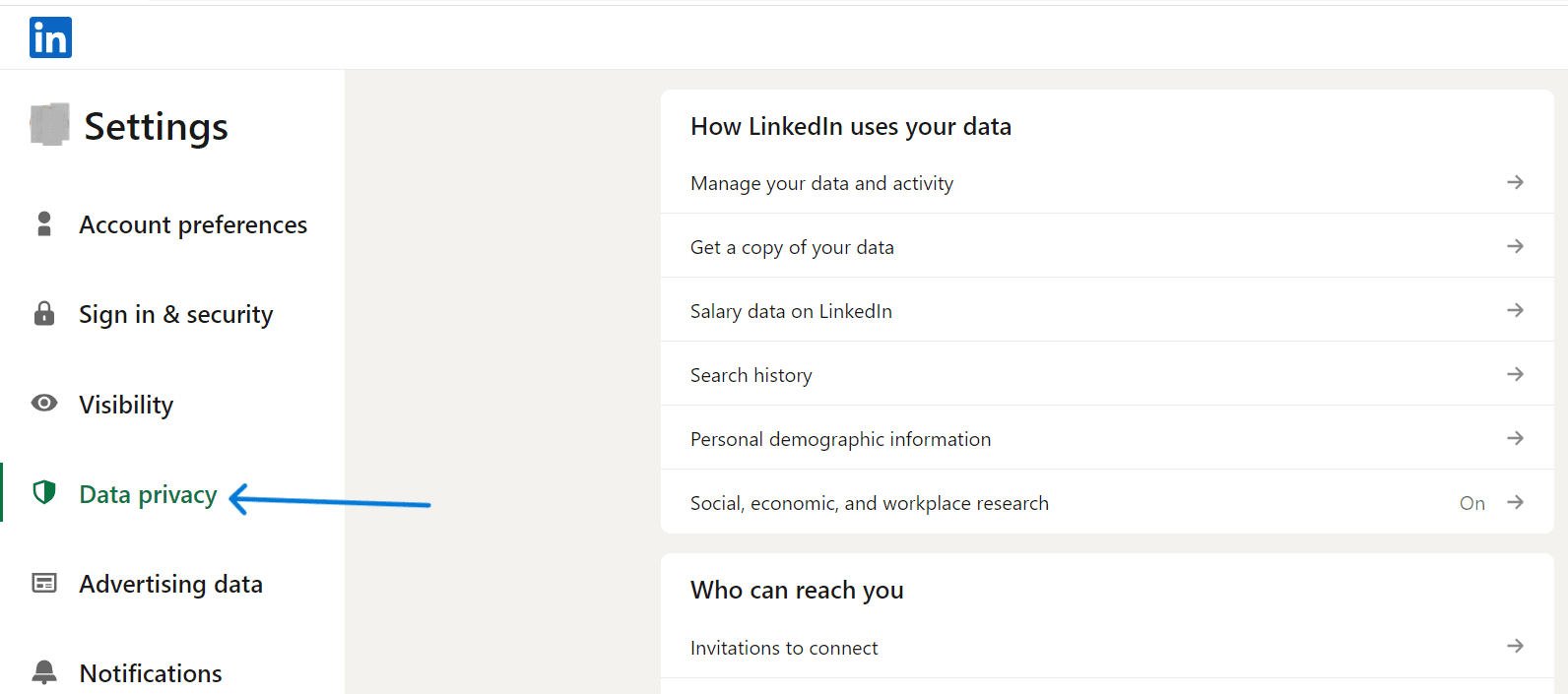
Pasul 4. Secțiunea de sus este „Cum vă folosește LinkedIn datele”. Faceți clic pe „Obțineți o copie a datelor dvs.”.
Pasul 5. Selectați fișierul mare de date pentru întreaga copie de rezervă a datelor sau alegeți anumite segmente.
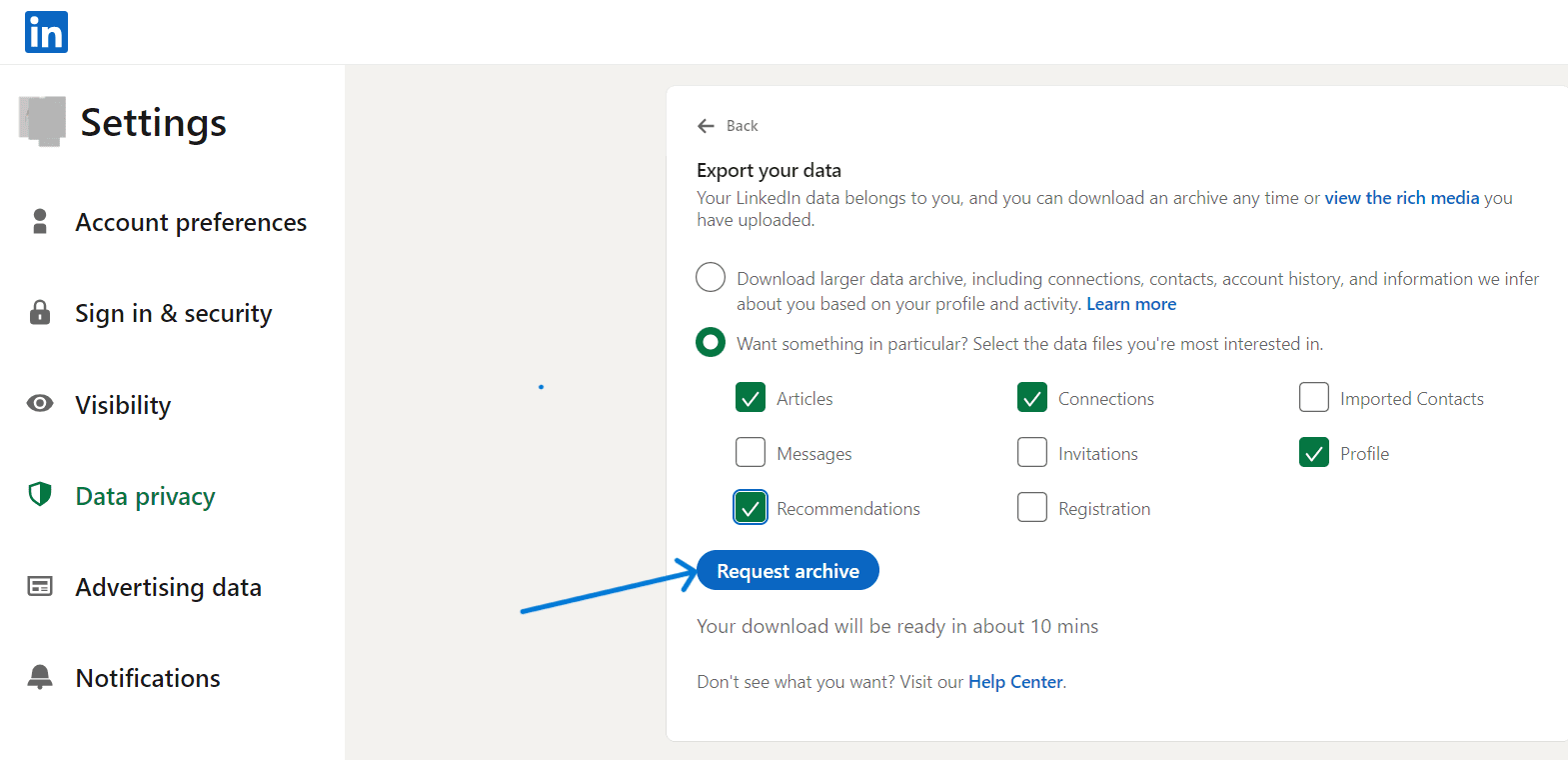
Pasul 6. Acum apăsați butonul „Solicitați arhiva”.
Pasul 7. Veți primi un link în e-mailul înregistrat în ceva timp.
Faceți clic pe linkul dat pentru a descărca copia de rezervă a datelor contului dvs. LinkedIn.
Cât timp durează motoarele de căutare să uite detaliile contului tău LinkedIn

Dacă credeți că contul dvs. LinkedIn conține informații confidențiale sau controversate și, prin ștergerea lor, toate aceste detalii vor dispărea. Atunci, trebuie să fii corectat aici.
Căutarea🔍 unui profil șters pe Google sau pe orice alt motor de căutare poate să nu dea rezultate. Dar informațiile ar fi încă în memoria cache și poate dura mult timp până la finalizarea ștergerii.
O copie a datelor este creată deoarece algoritmii motoarelor de căutare accesează cu crawlere și indexează în mod regulat site-ul web pentru a prelua date live. Ei păstrează informații detaliate pentru rezultate de căutare mai bune cu experiență personalizată și conferă legalități.
Dacă profilul dvs. LinkedIn are backlink pe orice alt site web, atunci datele profilului pot rămâne salvate cu linkul vechi. Deci, este greu de calculat momentul exact în care informațiile se șterg complet de pe serverele motoarelor de căutare.
Aprecierea mea: ar trebui să vă ștergeți contul LinkedIn
LinkedIn este o platformă de rețea profesională recunoscută la nivel global. Există mărci mari💲, marketeri, intelectuali, manageri de angajare și lucrători cu experiență care își arată prezența activă și împărtășesc informații valoroase. Prin urmare, există mai multe motive pentru a rămâne pe platformă și pot exista modalități mai bune de a vă elimina problema decât ștergerea acesteia.
Dacă e-mailurile și notificările nereglementate sunt preocupările dvs., atunci încercați să le personalizați prin „Setări de comunicare”. Puteți verifica, de asemenea, setările de confidențialitate, iar dacă o persoană vă deranjează, blocați acel profil și raportați-l🚫.
O opțiune mai potrivită decât ștergerea permanentă a contului este să luați o pauză și să hibernați sau să-l dezactivați o perioadă. În acest fel, puteți reveni la platformă și puteți profita de beneficii fără a încerca să ștergeți profilul și urmăritorii.
De asemenea, puteți explora cum să ascundeți profilul LinkedIn și să îl puneți în modul ascuns.